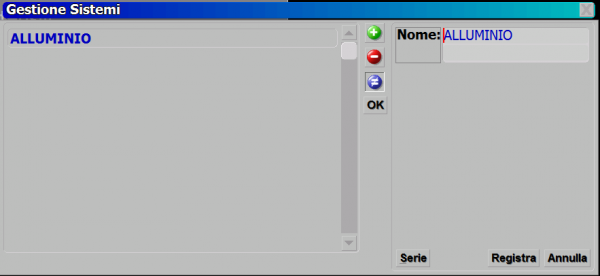Comment créer un nouveau système
De Opera Wiki.
(→Come creare un nuovo sistema.) |
|||
| Ligne 1 : | Ligne 1 : | ||
<!-- HELP: Gestione Sistemi --> | <!-- HELP: Gestione Sistemi --> | ||
<small> '''Voci correlate'''<br> | <small> '''Voci correlate'''<br> | ||
| - | [[ | + | [[Archivio Sistemi]]''' </small> |
__TOC__ | __TOC__ | ||
Version du 8 septembre 2010 à 08:47
Voci correlate
Archivio Sistemi
Sommaire |
Come creare un nuovo sistema.
Portatevi sul menù Archivi e cliccate sul sottomenù Sistemi:
Si aprirà il quadro seguente:
Se cliccate sul tasto ![]() si aprirà la finestra seguente:
si aprirà la finestra seguente:
dove potrete digitare il nome che volete dare al nuovo sistema e il nome del fornitore dei materiali; infine, per registrare la serie occorre cliccare sul pulsante ![]() .
.
Se selezionate Tipologie ferramenta, prima della registrazione, indicherete al programma che volete che tutte le tipologie registrate sotto questo sistema siano in comune tra tutte le serie facenti parte dello stesso sistema.
Se rientriamo nella serie che abbiamo creato e clicchiamo sul pulsante Fichier:Serie.png si aprirà il seguente quadro:
N.B.: quest’ultima operazione è sempre necessaria perché ad ogni sistema sono abbinate delle serie; quindi dopo aver nominato il sistema occorre inserire la serie.
Cliccando sul tasto ![]() possiamo inserire il nome della serie.
possiamo inserire il nome della serie.
Nella parte centrale del riquadro si trovano campi in cui è possibile inserire dati standard per i profili della serie. Questo significa che l’operatore può inserire dei dati, uguali per tutti i profili facenti parte della serie, e che il programma registrerà automaticamente in Archivio Profili, in fase di caricamento dei profili.
Avete creato un nuovo sistema con le sue serie. Per confermare il tutto cliccate in ogni quadro i pulsanti e sino a ritornare sulla barra dei menù di Opera.
Come impostare i prezzi alle serie
Ricordate che per approfondire la conoscenza sui contenuti, la funzione dei pulsanti e delle caselle potete vedere nella Sezione 1, capitolo L’Archivio Sistemi, paragrafo Contenuti delle Serie.
Portatevi sul menu Archivi e cliccate sul sottomenu Sistemi:
Si aprirà il quadro Gestione sistemi:
Selezioniamo il pulsante ![]() , per entrare nel sistema, e poi, nel quadro seguente, il pulsante Fichier:Serie.png
, per entrare nel sistema, e poi, nel quadro seguente, il pulsante Fichier:Serie.png
Si aprirà il quadro Gestione serie del sistema, dove cliccheremo sul pulsante ![]() e poi su
e poi su ![]() :
:
Si aprirà il quadro Prezzi, dove inserirete i dati relativi ai prezzi:
Cliccate ![]() per creare un prezzo inerente ad una colorazione o ad una finitura; determinate la finitura o la colorazione.Se gestite i prezzi in base alle finiture, ricordate che non è necessario inserire anche la colorazione così come spiegato alla sezione e al capitolo relativo in questo manuale; viceversa se gestite i prezzi in base alle colorazioni non legate ad una finitura, non è necessario inserire la finitura.
Digitate il prezzo ed eventualmente inserite lo sconto.
Ora potete registrare premendo su
per creare un prezzo inerente ad una colorazione o ad una finitura; determinate la finitura o la colorazione.Se gestite i prezzi in base alle finiture, ricordate che non è necessario inserire anche la colorazione così come spiegato alla sezione e al capitolo relativo in questo manuale; viceversa se gestite i prezzi in base alle colorazioni non legate ad una finitura, non è necessario inserire la finitura.
Digitate il prezzo ed eventualmente inserite lo sconto.
Ora potete registrare premendo su ![]() .
Se volete inserire altri prezzi relativi ad altre colorazioni o finiture ripetete l’operazione, in caso contrario premete
.
Se volete inserire altri prezzi relativi ad altre colorazioni o finiture ripetete l’operazione, in caso contrario premete ![]() per uscire dal quadro.
Continuate a premere i pulsanti
per uscire dal quadro.
Continuate a premere i pulsanti ![]() e
e ![]() per tornare all'Archivio sistemi.
per tornare all'Archivio sistemi.